文章详情页
win7系统c盘空间满了怎么清理
浏览:38日期:2023-02-03 15:58:09
如果我们正在使用的计算机上安装的是win7操作系统的话,对于一些用户在使用的过程中可能出现的win7系统c盘空间满了,空间不足的情况,小编觉得我们可以通过第三方软件或者是系统自带的磁盘清理工具来对我们的c盘进行深度的清理即可。

1.打开设备,右键点击“C盘”,并选取“属性”;
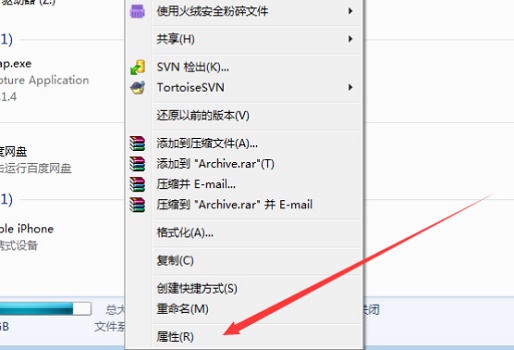
2.待新窗口弹出后,依次点击“工具”、“立即进行碎片整理”;
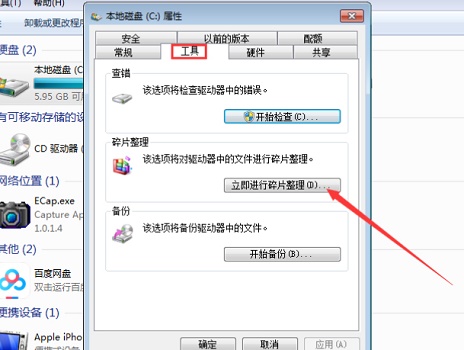
3.最后,选取C盘,在按下“磁盘碎片整理”按钮,系统就会对C盘进行分析,并进行整理。
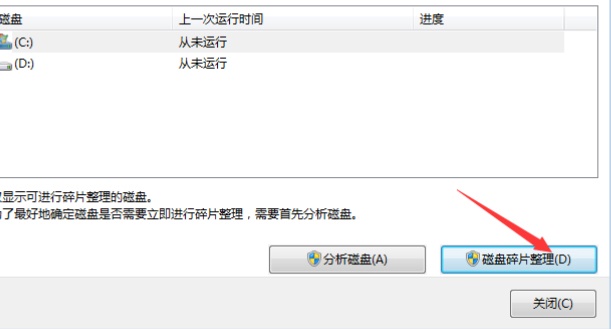
4、在C盘“属性”中,我们还可以在“常规”选项卡里选择“磁盘清理”。

5、然后勾选想要清理的内容,再点击下方确定即可。
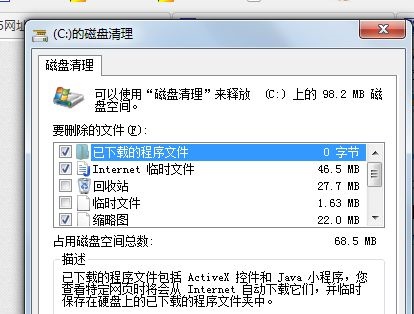
相关文章:win7下载到C盘没有权限 | win10如何清理C盘垃圾
以上就是小编给各位小伙伴带来的win7系统c盘空间满了怎么清理的所有内容。另外我们还可以使用第三方软件进行垃圾的清理,但是不太推荐。
以上就是win7系统c盘空间满了怎么清理的全部内容,望能这篇win7系统c盘空间满了怎么清理可以帮助您解决问题,能够解决大家的实际问题是好吧啦网一直努力的方向和目标。
上一条:win764位支持多大内存下一条:win7bios怎么设置
相关文章:
排行榜

 网公网安备
网公网安备